Excel基本操作练习题
- 格式:doc
- 大小:22.00 KB
- 文档页数:2

excel的练习题Excel的练习题Excel是一款功能强大的电子表格软件,广泛应用于各个领域。
它不仅可以进行数据的输入、计算和分析,还可以制作图表、数据可视化等。
为了熟练掌握Excel的使用技巧,练习题是必不可少的。
下面我将为大家提供一些Excel的练习题,帮助大家巩固和提升Excel的应用能力。
练习题一:数据输入和基本计算请根据以下数据,在Excel中创建一个表格,并完成以下操作:A B C D1 姓名年龄性别成绩2 张三 25 男 903 李四 30 男 854 王五 28 女 925 赵六 27 男 881. 在A1单元格中输入“姓名”,在B1单元格中输入“年龄”,在C1单元格中输入“性别”,在D1单元格中输入“成绩”。
2. 在A2~A5单元格中分别输入“张三”、“李四”、“王五”、“赵六”。
3. 在B2~B5单元格中分别输入“25”、“30”、“28”、“27”。
4. 在C2~C5单元格中分别输入“男”、“男”、“女”、“男”。
5. 在D2~D5单元格中分别输入“90”、“85”、“92”、“88”。
6. 在E2单元格中输入公式“=B2+10”,并拖动填充到E5单元格,计算每个人的年龄加10的结果。
7. 在F2单元格中输入公式“=AVERAGE(D2:D5)”,计算成绩的平均值。
练习题二:数据筛选和排序请根据以下数据,在Excel中创建一个表格,并完成以下操作:A B C D1 姓名年龄性别成绩2 张三 25 男 903 李四 30 男 854 王五 28 女 925 赵六 27 男 881. 将数据按成绩从高到低排序。
2. 在E1单元格中输入“筛选”,在F1单元格中输入“性别”。
3. 在F2单元格中输入“男”,在F3单元格中输入“女”。
4. 在E2单元格中输入公式“=COUNTIFS(C2:C5,F2)”并拖动填充到E3单元格,计算男性和女性的人数。
5. 在G1单元格中输入“平均年龄”,在G2单元格中输入公式“=AVERAGEIFS(B2:B5,C2:C5,F2)”计算男性的平均年龄,在G3单元格中输入公式“=AVERAGEIFS(B2:B5,C2:C5,F3)”计算女性的平均年龄。

excel操作练习题及答案Excel操作练习题及答案一、基础操作练习1. 打开Excel,创建一个新的工作簿。
2. 在A1单元格输入“员工姓名”,在B1单元格输入“员工编号”,在C1单元格输入“部门”,在D1单元格输入“工资”。
3. 将第一行的标题行设置为加粗并使用不同的背景颜色。
4. 将A1:D1的列宽调整为15。
5. 在A2单元格开始输入员工信息,包括姓名、编号、部门和工资,至少输入5条记录。
6. 使用公式计算每个员工的奖金,假设奖金是工资的10%,在E2单元格输入公式“=D2*10%”,然后将公式向下拖动至E6单元格。
7. 将E列的标题设置为“奖金”,并将E列的格式设置为货币格式。
8. 将整个表格按照“部门”进行排序。
答案:1. 打开Excel程序,点击“文件”->“新建”->“空白工作簿”。
2. 在A1单元格输入“员工姓名”,B1单元格输入“员工编号”,C1单元格输入“部门”,D1单元格输入“工资”。
3. 选中A1:D1,点击“开始”选项卡中的“加粗”按钮,然后点击“填充颜色”选择一个背景颜色。
4. 选中A列或D列,将鼠标放在列宽的边界上,当鼠标变成左右双向箭头时,双击以自动调整列宽。
5. 从A2开始,逐行输入员工的姓名、编号、部门和工资信息。
6. 在E2单元格输入公式“=D2*0.1”,然后选中E2单元格,将右下角的填充柄向下拖动至E6。
7. 选中E列,点击“开始”选项卡中的“货币格式”按钮。
8. 选中包含数据的表格,点击“数据”选项卡中的“排序”按钮,选择“部门”,然后点击“排序A到Z”或“排序Z到A”。
二、公式与函数练习1. 使用IF函数判断每个员工的工资是否超过平均工资,如果超过,在F列显示“高”,否则显示“低”。
2. 使用VLOOKUP函数查找员工编号为“001”的员工的部门名称。
3. 使用SUMIF函数计算销售部门的总工资。
4. 使用AVERAGEIF函数计算所有工资高于5000的员工的平均奖金。

excel基础知识试题及答案一、单项选择题(每题2分,共10分)1. Excel中,以下哪个不是单元格的引用方式?A. A1B. $A$1C. B$D. A$1答案:C2. 在Excel中,以下哪个函数用于计算一组数据的平均值?A. SUMB. AVERAGEC. COUNTD. MAX答案:B3. Excel中,哪个快捷键用于复制选定单元格的内容?A. Ctrl + CB. Ctrl + VC. Ctrl + XD. Ctrl + Z答案:A4. 在Excel中,以下哪个选项不是数据排序的方法?A. 升序B. 降序C. 随机D. 按列排序答案:C5. Excel中,如何插入一个图表?A. 选择数据,点击“插入”选项卡,然后选择图表类型B. 选择数据,点击“插入”选项卡,然后选择“图表”C. 选择数据,点击“插入”选项卡,然后选择“图片”D. 选择数据,点击“插入”选项卡,然后选择“形状”答案:A二、多项选择题(每题3分,共15分)1. Excel中,以下哪些是数据验证的功能?A. 限制输入值的范围B. 提供输入提示C. 自动填充数据D. 限制输入值的类型答案:ABD2. 在Excel中,以下哪些操作可以改变单元格的格式?A. 选择单元格,使用“开始”选项卡中的“字体”组B. 选择单元格,使用“开始”选项卡中的“对齐”组C. 选择单元格,使用“开始”选项卡中的“数字”组D. 选择单元格,使用“插入”选项卡中的“形状”组答案:ABC3. Excel中,以下哪些是查找和替换数据的方法?A. 使用“查找和选择”对话框B. 使用快捷键Ctrl + FC. 使用“数据”选项卡中的“排序和筛选”组D. 使用快捷键Ctrl + H答案:ABD4. 在Excel中,以下哪些是数据透视表的功能?A. 汇总数据B. 分析数据趋势C. 制作图表D. 编辑数据答案:ABC5. Excel中,以下哪些是条件格式的功能?A. 突出显示单元格规则B. 项目选取规则C. 数据条D. 清除格式答案:ABC三、判断题(每题1分,共5分)1. Excel中,可以通过“页面布局”选项卡来设置打印参数。

姓名:学号:班级:一、单选题。
(每题1分,共30分)1、在Excel中,一个工作簿就是一个Excel文件,其扩展名为()。
A、.EXEB、.DBFC、.XLSD、.LBL2、在Excel中,一个工作簿可以包含()工作表。
A、1个B、2个C、3个D、多个3、Excel 中,若要选中若干个不连续的工作表,可选按住()键,然后逐一用鼠标单击A、CtrlB、ShiftC、AitD、Tab4、从Excel工作表发生Excel图表时,( )。
A.无法从工作表发生图表B. 图表只能嵌入在当前工作表中,不能作为新工作表保留C. 图表不能嵌入在当前工作表中,只能作为新工作表保留D. 图表既能嵌入在当前工作表中,又能作为新工作表保留5、EXCEL中,函数( )计较选定单元格区域内数据的总和。
A.average B SUM C max D count6、让一个数据清单中,只显示外语系学生成就记实,可使用"数据"菜单中的( )A.筛选 B 分类汇总 C 排序 D 排列7、在EXCEL中工作簿相当于( )。
A EXCEL文档B 工作表C 记实体例D 组表文件8、.在EXCEL中封锁其窗口的热键为( )。
A.Alt+F4 B Ctrl+x C Ctrl+C D Shift+F10 (用于发生快捷菜单)9、.在EXCEL中复制的热键为( )。
A.Alt+F4 B Ctrl+x C Ctrl+C D Ctrl+A10、.在EXCEL中粘贴的热键为( )。
A. Ctrl+V B Ctrl+x C Ctrl+C D Ctrl+A11、.在EXCEL中全选的热键为( )。
A. Ctrl+V B Ctrl+x C Ctrl+C D Ctrl+A12、.在EXCEL中下列说法正确的是( )A.插入的图表不能在工作表中肆意移动B不能在工作表中嵌入图表C.可以将图表插入某个单元格中D 图表也可以插入到一张新的工作表中13、已知某工作表的E列数据=B列+D列,下面操作中,错误的是( )。

excel教程练习题Excel是一种常用的电子表格软件,它可以用于处理和分析数据,制作图表和图形,进行数学运算等。
在工作和学习中,熟练使用Excel 是非常重要的。
本篇文章将通过一些练习题来帮助您巩固Excel的基本操作技能。
练习一:基础操作1. 创建一个新的Excel工作簿,并将第一个工作表命名为"基本信息"。
2. 在A1单元格中输入"姓名",在B1单元格中输入"年龄"。
3. 在A2单元格中输入"张三",在B2单元格中输入"25"。
4. 在A3单元格中输入"李四",在B3单元格中输入"30"。
5. 在A4单元格中输入"王五",在B4单元格中输入"28"。
6. 在C1单元格中输入"性别"。
7. 在C2单元格中输入"男",在C3单元格中输入"女"。
8. 将A1:C4范围内的单元格选择并设置为粗体字。
9. 将A1:C4范围内的单元格选择并进行居中对齐。
10. 将A1:C4范围内的单元格边框设置为实线。
练习二:公式和函数1. 在第二个工作表中,命名为"成绩统计"。
2. 在A1单元格中输入"姓名",在B1单元格中输入"语文",在C1单元格中输入"数学",在D1单元格中输入"英语"。
3. 在A2:A6范围内输入一些学生的姓名(例如:张三、李四、王五)。
4. 在B2:D6范围内输入一些学生的语文、数学、英语成绩。
5. 在B7单元格中计算语文成绩的平均值。
6. 在C7单元格中计算数学成绩的平均值。
7. 在D7单元格中计算英语成绩的平均值。
8. 在B8单元格中计算语文成绩的最大值。
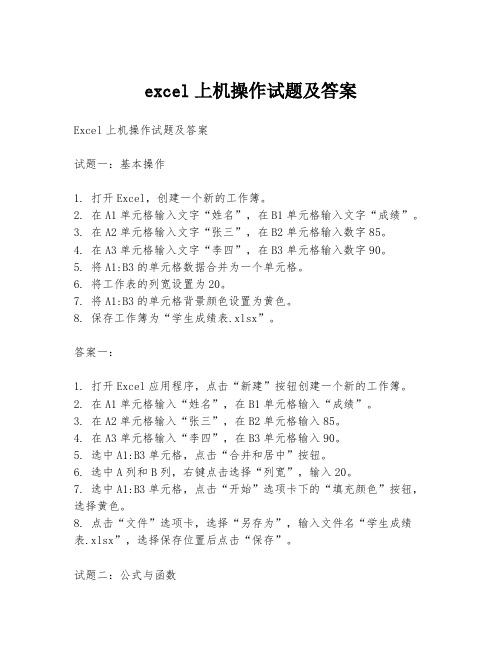
excel上机操作试题及答案Excel上机操作试题及答案试题一:基本操作1. 打开Excel,创建一个新的工作簿。
2. 在A1单元格输入文字“姓名”,在B1单元格输入文字“成绩”。
3. 在A2单元格输入文字“张三”,在B2单元格输入数字85。
4. 在A3单元格输入文字“李四”,在B3单元格输入数字90。
5. 将A1:B3的单元格数据合并为一个单元格。
6. 将工作表的列宽设置为20。
7. 将A1:B3的单元格背景颜色设置为黄色。
8. 保存工作簿为“学生成绩表.xlsx”。
答案一:1. 打开Excel应用程序,点击“新建”按钮创建一个新的工作簿。
2. 在A1单元格输入“姓名”,在B1单元格输入“成绩”。
3. 在A2单元格输入“张三”,在B2单元格输入85。
4. 在A3单元格输入“李四”,在B3单元格输入90。
5. 选中A1:B3单元格,点击“合并和居中”按钮。
6. 选中A列和B列,右键点击选择“列宽”,输入20。
7. 选中A1:B3单元格,点击“开始”选项卡下的“填充颜色”按钮,选择黄色。
8. 点击“文件”选项卡,选择“另存为”,输入文件名“学生成绩表.xl sx”,选择保存位置后点击“保存”。
试题二:公式与函数1. 在C1单元格输入文字“平均分”。
2. 在C2单元格使用AVERAGE函数计算B2:B3的平均分。
3. 在C3单元格使用MAX函数找出B2:B3的最大值。
4. 在C4单元格使用MIN函数找出B2:B3的最小值。
5. 在C5单元格使用SUM函数计算B2:B3的总和。
6. 将C1:C5的单元格数据合并为一个单元格。
7. 将C1:C5的单元格背景颜色设置为绿色。
8. 保存工作簿。
答案二:1. 在C1单元格输入“平均分”。
2. 在C2单元格输入公式`=AVERAGE(B2:B3)`。
3. 在C3单元格输入公式`=MAX(B2:B3)`。
4. 在C4单元格输入公式`=MIN(B2:B3)`。
5. 在C5单元格输入公式`=SUM(B2:B3)`。
excel表格练习题(打印版)Excel表格练习题(打印版)一、基础操作1. 打开与保存:- 打开一个新的Excel工作簿,并保存为“练习1.xlsx”。
2. 输入数据:- 在A1单元格输入“姓名”,B1单元格输入“年龄”,C1单元格输入“性别”。
- 在A2单元格输入“张三”,B2单元格输入30,C2单元格输入“男”。
3. 单元格引用:- 在D1单元格输入公式,计算A2单元格中姓名的长度。
4. 格式化:- 将B列设置为整数格式,并居中显示。
二、公式与函数1. 简单计算:- 在D2单元格输入公式,计算A2单元格与B2单元格的和。
2. 条件判断:- 在E2单元格输入公式,如果C2单元格为“男”,则显示“男性”,否则显示“女性”。
3. 日期函数:- 在F2单元格输入公式,计算从B2单元格中的年龄到今天日期的总天数(假设B2为出生年份)。
4. 查找与引用:- 在G2单元格输入公式,查找A列中“张三”对应的年龄值。
三、数据排序与筛选1. 数据排序:- 将A1:C5的数据按照年龄升序排列。
2. 数据筛选:- 筛选出年龄大于25岁的所有记录。
四、图表与图形1. 创建图表:- 根据A1:C5的数据,创建一个柱状图,显示不同性别的年龄分布。
2. 图表格式化:- 为图表添加标题“年龄分布”,并设置图例显示在图表的底部。
五、数据透视表1. 创建数据透视表:- 将A1:C5的数据创建为数据透视表,以性别为行标签,年龄为列标签,计算每个性别的平均年龄。
2. 数据透视表格式化:- 将数据透视表的行标签设置为“性别”,列标签设置为“年龄”,并将平均值显示在数据透视表中。
六、高级功能1. 条件格式:- 为B列设置条件格式,当年龄大于30岁时,单元格背景色变为红色。
2. 数据验证:- 在C列设置数据验证,只允许输入“男”或“女”。
3. 宏录制:- 录制一个宏,将A列的数据复制到D列。
练习结束请完成以上练习,并保存您的工作簿。
您可以通过实际操作来掌握Excel的基本功能和一些高级技巧。
excel表格练习题及答案# Excel表格练习题及答案一、基础操作练习题# 1. 练习题1:创建新工作簿- 打开Excel软件,创建一个新的工作簿。
- 保存工作簿为“基础练习.xlsx”。
# 2. 练习题2:输入数据- 在A1单元格输入“姓名”,在B1单元格输入“年龄”,在C1单元格输入“性别”。
- 在A2单元格输入“张三”,在B2单元格输入“30”,在C2单元格输入“男”。
# 3. 练习题3:数据填充- 使用填充功能,将A2:C2的数据向下填充到A5:C5。
# 4. 练习题4:单元格格式设置- 将A1:C1的单元格格式设置为“加粗”和“居中”。
- 将B2:B5的单元格格式设置为“数值”,保留两位小数。
# 5. 练习题5:数据排序- 根据B列的“年龄”对数据进行升序排序。
# 答案- 完成以上操作后,工作簿应包含5行数据,其中第1行为标题行,第2至5行为数据行。
- 标题行应加粗居中,年龄列应为数值格式,并保留两位小数。
- 数据应根据年龄列进行升序排序。
二、公式与函数练习题# 1. 练习题1:简单求和- 在D1单元格输入“总分”,在D2单元格输入公式`=SUM(B2:C2)`。
# 2. 练习题2:条件求和- 在D3单元格输入公式`=SUMIF(C2:C5,"男",B2:B5)`,计算男性的总年龄。
# 3. 练习题3:平均值计算- 在D4单元格输入公式`=AVERAGE(B2:B5)`,计算年龄的平均值。
# 4. 练习题4:最大值和最小值- 在D5单元格输入公式`=MAX(B2:B5)`,找到年龄的最大值。
- 在D6单元格输入公式`=MIN(B2:B5)`,找到年龄的最小值。
# 5. 练习题5:查找与引用- 在E1单元格输入“查找姓名”,在F1单元格输入“年龄”。
- 在E2单元格输入“李四”,在F2单元格输入公式`=VLOOKUP(E2,A2:C5,3,FALSE)`,查找“李四”的年龄。
EXCEL操作题库题目一:基本操作1. 创建一个新的Excel工作簿,并命名为"操作练习"。
2. 在工作表1中,输入以下数据:姓名年龄性别分数张三 18 男 85李四 20 女 92王五 19 男 78赵六 21 男 883. 在工作表2中,输入以下数据:学科成绩语文 95数学 89英语 93物理 804. 在工作表3中,输入以下数据:编号姓名年龄001 张三 18002 李四 20003 王五 19004 赵六 215. 将工作表1、工作表2和工作表3的标签名称分别修改为"学生信息"、"学科成绩"和"个人档案"。
(可以使用右键点击标签进行修改)题目二:数据处理1. 在"学生信息"工作表中,插入一列,标题为"班级",并在第2行至第5行分别填写"A班"、"B班"、"A班"、"C班"。
2. 在"学生信息"工作表中,插入一列,标题为"总分",并计算每位学生的总分(分数列的值相加)。
(可以使用SUM函数)3. 在"学科成绩"工作表中,插入一行,标题为"平均分",并计算每门学科的平均分。
(可以使用AVERAGE函数)4. 在"学科成绩"工作表中,插入一列,标题为"等级",并根据以下规则设置成绩等级:- 90分以上为"A"- 80-89分为"B"- 70-79分为"C"- 60-69分为"D"- 60分以下为"E"(可以使用IF函数)5. 在"个人档案"工作表中,插入一行,标题为"姓名+编号",并将姓名和编号合并为一列。
excel操作练习题库Excel是一款强大的电子表格软件,广泛应用于办公、教育、科研等各个领域。
熟练掌握Excel的操作技巧,对于提高工作效率和数据处理能力至关重要。
为了帮助大家熟悉和掌握Excel的使用,以下是一份Excel操作练习题库,包含了多个实际操作题,供大家练习和巩固所学知识。
题目一:单元格基础操作1. 将A1单元格的内容修改为"Hello, World!"。
2. 在B1单元格输入数字10,在C1单元格输入数字20,将它们相加的结果显示在D1单元格中。
3. 在E1单元格输入日期"2022/01/01",然后将其格式设置为"年-月-日"。
4. 在F1单元格输入公式"=SUM(B1:D1)",然后将其复制到F2、F3、F4单元格中。
题目二:数据筛选和排序1. 在A列中输入以下数据:"Apple"、"Banana"、"Cherry"、"Apple"、"Banana"、"Durian"。
2. 使用筛选功能,将A列中包含"Apple"的数据筛选出来。
3. 将A列中的数据按照字母顺序进行升序排列。
4. 将A列中的数据按照字母顺序进行降序排列。
题目三:函数的使用1. 在A1单元格中输入数字10,在B1单元格中输入数字20,在C1单元格中输入数字30。
2. 在D1单元格中使用SUM函数,计算A1、B1、C1三个单元格的和。
3. 在E1单元格中使用AVERAGE函数,计算A1、B1、C1三个单元格的平均值。
4. 在F1单元格中使用MAX函数,找出A1、B1、C1三个单元格中的最大值。
题目四:图表的创建和编辑1. 在A列中输入以下数据:"January"、"February"、"March"、"April"、"May"。
Excel基本操作练习题
第1题建立一工作簿,并作如下操作:
1.在Sheet工作表中输入如下内容:
(1)在A1单元格中输入:新年快乐!
(2)以数字字符的形式在B1单元格中输入:
(3)在A2单元格中输入:5
(4)在A3单元格中输入:2015年12月12日
(5)用智能填充数据的方法向A4至G4单元格中输入:
星期日,星期一,星期二,星期三,星期四,星期五,星期六
(6)先定义填充序列:车间一、车间二、车间三、……、车间七,向A5至G5单元格中输入:车间一、车间二、车间三、……、车间七
(7)利用智能填充数据的方法向A6至F6单元格中输入等比系列数据:6、24、96、384、1536。
2.将新建立的工作簿以文件名:操作1,保存在电脑桌面上。
第2 题
1.创建一新工作簿
2.在“Sheet1”表中编制下列所示的销售统计表。
“山姆”超市第3季度洗衣机销售统计表
3.将该工作表的名称由“Sheet1”改为“洗衣机销售统计表”
4.在“洗衣机销售统计表”中,运用公式、函数等方法,求出各种品牌洗衣机的销售量小计、月平均销售量和销售额
5.在“洗衣机销售统计表”中的“乐声”行上面插入一空行,在该空行的品牌、单价、七月、八月、九月的各栏中分别填入:水仙、1375、56、78、34;最后利用复制公式的方法,求出该品牌的销量小计、月平均销售量和销售额6.在“洗衣机销售统计表”中的“销售额”前插入一空列,并在该列的品牌行填入“平均销售额”;最后利用输入公式和复制公式的方法,求出各品牌的月平均销售额
7.在“洗衣机销售统计表”中的下一空行最左边的单元格内填入“合计”,利用自动求和按钮,求出各种品牌洗衣机的七、八、九月销售量合计和销售额合计
8.使[“山姆”超市第3季度洗衣机销售统计表]标题居中
9.使[2015年10月9日] 居中
10.“品牌”列和第1行的字符居中,其余各列中的数字右对齐
11.将第3行的行高设置为“16”
12.将第1列的列宽设置为“10”
13.将表中的“2015年10月9日”的格式改为“二○一五年十月九日”
14.将表中七月份列中的数字的格式改为带2位小数
15.为“洗衣机销售统计表”增添表格线,内网格线为最细的实线,外框线为最粗实线
16.将第3行的所有字符的字体设置为宋体、加粗,字号为12,颜色设置为红色,填充背景色为青绿色
17.各品牌的名称的字体设置为仿宋题、加粗,字号为11,颜色设置为绿色,填充背景色为浅黄色
18. 将本工作簿保存在电脑桌面上,文件名为“操作2”。